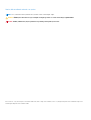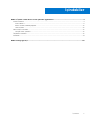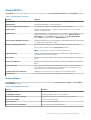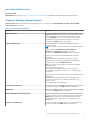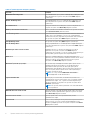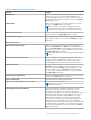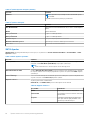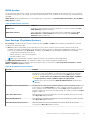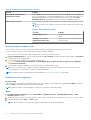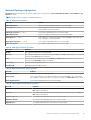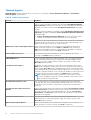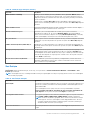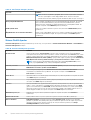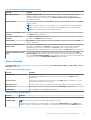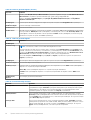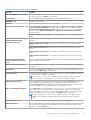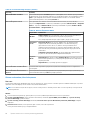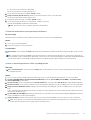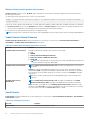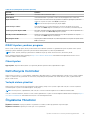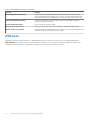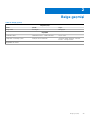Dell EMC PowerEdge MX750c
BIOS ve UEFI Başvuru Kılavuzu
Parça Numarası: E04B
Resmi Tip: E04B003
Mayıs 2021
Revizyon A00

Notlar, dikkat edilecek noktalar ve uyarılar
NOT: NOT, ürününüzü daha iyi kullanmanıza yardımcı olacak önemli bilgiler sağlar.
DİKKAT: DİKKAT, donanım hasarı veya veri kaybı olasılığını gösterir ve sorunu nasıl önleyeceğinizi bildirir.
UYARI: UYARI, mülk hasarı, kişisel yaralanma veya ölüm potansiyeline işaret eder.
© 2021 Dell Inc. veya yan kuruluşları. Tüm hakları saklıdır. Dell, EMC ve diğer ticari markalar, Dell Inc. veya bağlı kuruluşlarının ticari markalarıdır. Diğer ticari
markalar ilgili sahiplerinin ticari markaları olabilir.

Bölüm 1: İşletim sistemi öncesi sistem yönetimi uygulamaları..............................................................4
Sistem Kurulumu....................................................................................................................................................................4
Sistem BIOS’u.................................................................................................................................................................. 5
iDRAC Ayarları yardımcı programı................................................................................................................................23
Cihaz Ayarları..................................................................................................................................................................23
Dell Lifecycle Controller...................................................................................................................................................... 23
Yerleşik sistem yönetimi................................................................................................................................................23
Önyükleme Yöneticisi.......................................................................................................................................................... 23
PXE boot.............................................................................................................................................................................. 24
Bölüm 2: Belge geçmişi..................................................................................................................25
İçindekiler
İçindekiler 3

İşletim sistemi öncesi sistem yönetimi
uygulamaları
İşletim sisteminde önyükleme yapmadan bir sistemin temel ayarlarını ve özelliklerini sistem ürün yazılımını kullanarak yönetebilirsiniz.
İşletim sistemi öncesi uygulamalarını yönetme seçenekleri
İşletim sistemi öncesi uygulamaları yönetmek için aşağıdaki seçeneklerden birini kullanabilirsiniz:
● Sistem Kurulumu
● Dell Lifecycle Controller
● Önyükleme Yöneticisi
● Preboot Execution Environment (PXE)
Konular:
• Sistem Kurulumu
• Dell Lifecycle Controller
• Önyükleme Yöneticisi
• PXE boot
Sistem Kurulumu
Sistem Kurulumu seçeneğini kullanarak sistem BIOS ayarlarını, iDRAC ayarlarını ve cihaz ayarlarını yapılandırabilirsiniz.
Sistem kurulumuna aşağıdaki arayüzlerden herhangi biriyle erişebilirsiniz:
● Grafik Kullanıcı arayüzü — Erişmek için iDRAC Panosuna gidin, Yapılandırmalar > BIOS Ayarları'na tıklayın.
● Metin tarayıcı — Metin tarayıcıyı etkinleştirmek için Konsol Yeniden Yönlendirme’yi kullanın.
Sistem Kurulumu'nu görüntülemek için sistemi açın, F2 tuşuna basın ve Sistem Kurulumu Ana Menüsü'ne tıklayın.
NOT:
F2 tuşuna basmadan önce işletim sisteminiz yüklenmeye başlarsa, sistemin önyükleme işlemini bitirmesine izin verin ve sistem
yeniden başlatarak tekrar deneyin.
Sistem Kurulumu Ana Menü ekranındaki seçenekler aşağıdaki tabloda açıklanmaktadır:
Tablo 1.
Sistem Kurulum Ana Menüsü
Seçenek Açıklama
Sistem BIOS’u BIOS ayarlarını yapılandırmanızı sağlar.
iDRAC Settings iDRAC ayarlarını yapılandırmanızı sağlar. iDRAC ayarları yardımcı
programı, iDRAC parametrelerini UEFI (Birleşik Genişletilebilir Ürün
Bilgisi Arayüzü) kullanarak ayarlamak ve yapılandırmak için bir
arayüzdür. iDRAC ayarları yardımcı programını kullanarak çeşitli
iDRAC parametrelerini etkinleştirebilir veya devre dışı bırakabilirsiniz.
Bu yardımcı programı kullanma hakkında daha fazla bilgi için
bkz. www.dell.com/poweredgemanuals adresindeki Integrated Dell
Remote Access Controller Kullanıcı Kılavuzu
Cihaz Ayarları Depolama denetleyicileri veya ağ kartları gibi cihazların ayarlarını
yapılandırmanızı sağlar.
1
4 İşletim sistemi öncesi sistem yönetimi uygulamaları

Sistem BIOS’u
Sistem BIOS'u ekranını görüntülemek için sistemi açın, F2 tuşuna basın ve Sistem Kurulumu Ana Menüsü > Sistem BIOS'u'na tıklayın.
Tablo 2. Sistem BIOS'u ayrıntıları
Seçenek Açıklama
Sistem Bilgileri Sistem ile ilgili sistem model adı, BIOS sürümü, Servis Etiketi gibi bilgileri belirtir.
Bellek Ayarları Yüklü belleğe ilişkin bilgileri ve seçenekleri belirtir.
Processor Settings (İşlemci Ayarları) Hız, önbellek boyutu gibi işlemciye ilişkin bilgileri ve seçenekleri belirtir.
SATA Ayarları Tümleşik SATA denetleyicisini ve bağlantı noktalarını etkinleştirme veya devre dışı
bırakma seçeneklerini belirtir.
NVMe Ayarları Ağ ayarlarını değiştirme seçeneklerini belirtir. Sistem NVMe sürücülerini konfigüre etmek
istediğiniz bir RAID dizisi ayarlamanız gerekir. hem bu alan ve tümleşik SATA alan
SATA Ayarları menüsünü RAID modu. De ihtiyacınız olabilir. Önyükleme Modu
ayarının UEFI. Aksi takdirde bu alanda RAID Olmayan modu.
Boot Settings (Önyükleme Ayarları) Önyükleme modunu (BIOS veya UEFI) belirleme seçeneklerini görüntüler. UEFI ve BIOS
önyükleme ayarlarını değiştirmenizi sağlar.
Network Settings (Ağ Ayarları) Seçeneklerini belirler. yönetmek için UEFI ağ ayarlarını ve önyükleme protokolleri.
Eski ağ ayarları tarafından yönetilir. Aygıt Ayarları menüsüne.
NOT: Ağ Ayarları BIOS önyükleme modunda desteklenmez.
Tümleşik Aygıtlar Tümleşik cihaz denetleyicilerini ve bağlantı noktalarını yönetme, ilgili özellikler ve
seçenekleri belirleme seçeneklerini belirtir.
Seri İletişim Seri bağlantı noktalarını yönetme ve ilgili özelliklerle seçenekleri belirleme seçeneklerini
belirtir.
Sistem Profili Ayarları İşlemci güç yönetimi ayarları, bellek frekansı ve bu gibi öğeleri değiştirme seçeneklerini
belirtir.
Sistem Güvenliği sistem parolası, kurulum parolası, Güvenilir Platform Modülü (TPM) güvenliği gibi
sistem güvenlik ayarlarını yapılandırma seçeneklerini belirtir. Sistemdeki güç ve UEFI
düğmelerini de yönetir. sistem güç düğmesine basın.
Yedekli İşletim Sistemi Denetimi Yedekli işletim sistemi denetimi için yedekli işletim sistemi bilgilerini ayarlar.
Çeşitli Ayarlar sistem tarihi, zamanı ve bu gibi öğeleri değiştirme seçeneklerini belirtir.
Sistem Bilgileri
Sistem Bilgileri ekranını görüntülemek için sistemin gücünü açın, F2 tuşuna basın ve Sistem Kurulumu Ana Menü > Sistem BIOS'u >
Sistem Bilgileri'ne tıklayın.
Tablo 3.
Sistem Bilgileri detayları
Seçenek Açıklama
Sistem Modeli Adı Sistem model adını belirtir.
Sistem BIOS'u Sürümü Sisteminizde yüklü olan BIOS sürümünü belirtir.
Sistem Yönetimi Motor Sürümü Management Engine ürün yazılımının mevcut sürümünü belirtir.
Sistem Servis Etiketi Sistem Servis Etiketini belirtir.
Sistem Üreticisi Sistem üreticisinin adını belirtir.
Sistem Üreticisi İletişim Bilgileri Sistem üreticisinin iletişim bilgilerini belirtir.
İşletim sistemi öncesi sistem yönetimi uygulamaları 5

Tablo 3. Sistem Bilgileri detayları (devamı)
Seçenek Açıklama
Sistem CPLD Sürümü Sistem karmaşık programlanabilir mantık aygıtı (CPLD) ürün yazılımının
mevcut sürümünü belirtir.
UEFI Uyumluluk Sürümü Sistem ürün yazılımının UEFI uygunluk düzeyini belirtir.
Bellek Ayarları
Bellek Ayarları ekranını görüntülemek için, sistemi açın, F2 tuşuna basın ve Sistem Kurulumu Ana Menüsü > Sistem BIOS > Bellek
Ayarlarıöğesine tıklayın.
Tablo 4. Bellek Ayarları detayları
Seçenek Açıklama
Sistem Bellek Boyutu sistem belleği boyutunu gösterir.
Sistem Bellek Tipi sistem yüklü olan bellek türünü belirtir.
Sistem bellek hızı sistem belleği hızını gösterir.
Sistem Bellek Gerilimi sistem belleği gerilimini gösterir.
Video Belleği Video belleği boyutunu gösterir.
Sistem Bellek Testi Sistem ön yüklemesi sırasında sistem bellek testlerinin çalışıp çalışmadığını
belirler. Etkin ve Devre Dışı olmak üzere iki seçenek mevcuttur. Bu seçenek
varsayılan olarak Devre Dışı değerine ayarlanır.
Bellek İşletim Modu Bellek işletim modunu belirler. Bu seçenek varsayılan olarak Optimizer Modu'na
ayarlanmıştır.
Geçerli Durumu Bellek İşletim Modu Belirtir. geçerli durumunu bellek i̇şletim modu.
Düğüm Dönüşümlü Çalışması Düğümü dönüşümlü olarak çalıştırma seçeneğini etkinleştirir veya devre
dışı bırakır. Tek Tip Olmayan Bellek Mimarisi'nin (NUMA) desteklenip
desteklenmediğini belirtir. Bu alan Etkin ise, simetrik bellek yapılandırması yüklü
olduğunda bellek dönüşümlü çalışması desteklenir. Alan Devre Dışı olarak
ayarlandığında, sistem NUMA (asimetrik) bellek yapılandırmalarını destekler. Bu
seçenek varsayılan olarak Devre Dışı değerine ayarlanır.
ADDDC Ayarları ADDDC Ayarı özelliğini etkinleştirir veya devre dışı bırakır. Uyarlamalı Çift DRAM
Aygıt Düzeltmesi (ADDDC) etkinken arızalı DRAM'ler dinamik olarak bulunur.
Etkin olarak ayarlandığında, bazı iş yükleri altında sistem performansına etkisi
olabilir. Bu özellik yalnızca x4 DIMM'ler için geçerlidir. Bu seçenek varsayılan
olarak Devre Dışı değerine ayarlanır.
Bellek eğitimi Seçenek Hızlı olarak ayarlandığında ve bellek yapılandırması değiştirilmediğinde;
sistem, bellek alt sistemlerini eğitmek için önceden kaydedilmiş bellek eğitim
parametrelerini kullanır ve sistem önyükleme süresi de düşürülür. Bellek
yapılandırması değiştirilirse, sistem bir kerelik tam bellek eğitimi adımlarını
uygulamak için Sonraki önyüklemede yeniden eğit seçeneğini otomatik olarak
etkinleştirir ve daha sonra Hızlı seçeneğine geri döner.
Seçenek Sonraki önyüklemede yeniden eğit olarak ayarlandığında, sistem
bir sonraki güç açmada bir kerelik tam bellek eğitimi adımlarını uygular ve bir
sonraki önyüklemede önyükleme süresi yavaşlar.
Seçenek Etkin olarak ayarlandığında, sistem
her güç açmada tam bellek eğitimi adımlarını uygular ve her önyüklemede
önyükleme süresi yavaşlar.
Düzeltilebilir Hatayı Günlüğe Kaydetme Düzeltilebilir hata günlüğünü etkinleştirir veya devre dışı bırakır. Bu seçenek
varsayılan olarak Etkin değerine ayarlanmıştır.
6 İşletim sistemi öncesi sistem yönetimi uygulamaları

Kalıcı Bellek ile i̇lgili ayrıntılar
Bu görev ile ilgili
Kalıcı Bellek ekran ayrıntıları https://www.dell.com/poweredgemanuals adresindeki DCPMM Kullanıcı Kılavuzu'nda bulunabilir.
Processor Settings (İşlemci Ayarları)
İşlemci ayarları ekranını görüntülemek için, sistemde güç açın, F2 tuşuna basın ve sistem kurulumu ana menü > Sistem BIOS >
işlemci ayarlarıöğesine tıklayın.
Tablo 5. İşlemci Ayarları detayları
Seçenek Açıklama
Mantıksal İşlemci Her işlemci çekirdeği iki adede kadar mantıksal işlemciyi destekler.
Logical Processor (Mantıksal İşlemci) seçeneği Enabled (Etkin)
olarak ayarlıdır, BIOS tüm mantıksal işlemcileri görüntüler. Bu
seçenek Disabled (Devre Dışı) olarak ayarlıysa, BIOS yalnızca
çekirdek başına bir mantıksal işlemci görüntüler. Bu seçenek
varsayılan olarak Etkin değerine ayarlanmıştır.
CPU Ara Bağlantı Hızı Sistemdeki işlemciler arasında iletişim bağlarının frekansını
yönetmenizi sağlar.
NOT: Standart ve temel bin işlemcilerin alt bağlantı frekansları.
Mevcut seçenekler Maksimum veri hızı, 11,2 GT/sn,
10,4 GT/sn ve 9,6 GT/sn şeklindedir. Bu seçenek
varsayılan olarak Maksimum veri hızı şeklinde ayarlanmıştır.
Maksimum veri hızı BIOS’un iletişim bağlantılarını işlemcinin
desteklediği
maksimum frekansta çalıştırdığını gösterir. Ayrıca spesifik
frekanslarını i̇şlemcilerin destek, hangi bağlı olarak değişebilir.
En iyi performansı almak için Maksimum veri
hızı’nı seçmelisiniz. İletişim bağlantısı frekansında oluşabilecek
herhangi bir azalma
yerel olmayan bellek erişiminin
ve önbelleğe alma tutarlılığı trafiği performansını etkiler. Ek
olarak, belirli bir işlemciden yerel olmayan G/Ç aygıtlarına erişimi
yavaşlatabilir.
Ancak güç tasarrufunun önemi performansa göre daha ağır basarsa
işlemci iletişim
bağlantılarının frekansını düşürün. Frekansı azaltmadan önce,
performansa olan etkisini en aza indirmek için belleği ve G/Ç
erişimini en yakın
NUMA düğümünde yerelleştirmelisiniz.
Sanallaştırma
Teknolojisi Etkinleştirir veya devre dışı bırakır. sanallaştırma teknolojisini işlemci.
Bu seçenek varsayılan olarak Etkin değerine ayarlanmıştır.
Dizin Modu Dizin modu özelliğini etkinleştirir ya da devre dışı bırakır. Bu seçenek
varsayılan olarak Etkin değerine ayarlanmıştır.
Ardışık Önbellek Satır Ön belleğe Alma Sıralı bellek erişiminden yüksek kullanımını gerektiren uygulamalar
için sistemi optimize etmenizi sağlar. Bu seçenek varsayılan olarak
Etkin değerine ayarlanmıştır. Rastgele bellek erişiminin yüksek
kullanımını gerektiren uygulamalar için bu seçeneği devre dışı
bırakabilirsiniz.
Donanımı ön belleğe alma Donanım ön belleğe almayı etkinleştirir veya devre dışı bırakır. Bu
seçenek varsayılan olarak Etkin değerine ayarlanmıştır.
İşletim sistemi öncesi sistem yönetimi uygulamaları 7

Tablo 5. İşlemci Ayarları detayları (devamı)
Seçenek Açıklama
DCU Flama Ön Belleğe Alıcı Veri Önbellek Birimi (DCU) flama ön belleğe alıcıyı etkinleştirir veya
devre dışı bırakır. Bu seçenek varsayılan olarak Etkin değerine
ayarlanmıştır.
DCU IP Ön Belleğe Alıcı Veri Önbellek Birimi (DCU) IP ön belleğe alıcıyı etkinleştirir veya
devre dışı bırakır. Bu seçenek varsayılan olarak Etkin değerine
ayarlanmıştır.
Alt NUMA Kümesi Yerleşik NUMA Kümesini etkinleştirir veya devre dışı bırakır. Bu
seçenek varsayılan olarak Devre Dışı değerine ayarlanır.
MADT Çekirdek Numaralandırması MADT Çekirdek Numaralandırmasını belirtir. Bu seçenek varsayılan
olarak Çevrimsel Sıralı şeklinde ayarlanır.
UPI Ön Belleğe Alma Daha önce DDR veriyolunda başlatılan bellek okumasını almanızı
sağlar. Ultra Yol Ara Bağlantısı (UPI) Rx yolu, Tümleşik Bellek
Denetleyicisi'nde (iMC) doğrudan kurgusal bellek okumasını başlatır.
Bu seçenek varsayılan olarak Etkin değerine ayarlanmıştır.
XPT Ön Belleğe Alma Bu seçenek varsayılan olarak Etkin değerine ayarlanmıştır.
LLC Ön Belleğe Alma Tüm iş parçacıklarında LLC Ön Belleğe Alma özelliğini etkinleştirir
veya devre dışı bırakır. Bu seçenek varsayılan olarak Etkin değerine
ayarlanmıştır.
Kullanılmayan Satır LLC Tahsis Edici Kullanılmayan Satır LLC Ataması’nı etkinleştirir veya devre
dışı bırakır. Bu seçenek varsayılan olarak Etkin değerine
ayarlanmıştır. Bu seçeneği, LLC'de yok sayılacak alanları girmek için
etkinleştirebilir, girmemek içinse devre dışı bırakabilirsin.
Dizin AtoS Dizin AtoS özelliğini etkinleştirir ya da devre dışı bırakır. AtoS
optimizasyonu, yazma işlemlerine müdahale etmeden tekrar okuma
erişimi için uzaktan okuma gecikmelerini azaltır. Bu seçenek
varsayılan olarak Devre Dışı değerine ayarlanır.
Mantıksal İşlemci Boşta Çalışma Bir sistemin enerji verimliliğini artırmanızı sağlar. İşletim sistemi
çekirdek park algoritmasını kullanır ve sistemdeki mantıksal
işlemcilerin bazılarını park eder, bu da karşılık gelen işlemci
çekirdeklerinin daha düşük bir güç boşta durumuna geçişine izin
verir. Bu seçenek yalnızca işletim sistemi. Olarak ayarlanmışsa,
varsayılan olarak devre dışıdır.
NOT: CPU Güç Yönetimi Maksimum Performans'a
ayarlandığında bu özellik desteklenmez.
Yapılandırılabilir TDP Sistemin güç ve termal teslim yeteneklerine dayanarak POST
sırasında işlemci Termal Tasarım Gücü (TDP) seviyelerini yeniden
yapılandırmanızı sağlar. TDP, soğutma sisteminin dağıtması için
gereken maksimum ısıyı doğrular. Bu seçenek varsayılan olarak
Nominal'e ayarlanmıştır.
NOT: Bu seçenek yalnızca işlemcilerin stok tutma birimlerinde
(SKU'lar) bulunur.
Dinamik SST Performans Profili İşlemciyi Dinamik ya da Sabit profilinde Speed Select Teknolojisini
kullanarak yeniden yapılandırmanızı sağlar. Bu seçenek varsayılan
olarak Devre Dışı değerine ayarlanır.
SST-Performans Profili İşlemciyi Speed Select Teknolojisini kullanarak yeniden
yapılandırmanızı sağlar.
Intel SST-BF Intel SST-BF’yi etkinleştirir. Bu seçenek, Watt Başına Performans
(işletim sistemi) veya Özel (OSPM etkinleştirildiğinde) sistem
profilleri seçildiğinde gösterilir. Bu seçenek varsayılan olarak Devre
Dışı değerine ayarlanır.
8 İşletim sistemi öncesi sistem yönetimi uygulamaları

Tablo 5. İşlemci Ayarları detayları (devamı)
Seçenek Açıklama
Intel SST-CP Intel SST-CP’yi etkinleştirir. Bu seçenek, Watt Başına Performans
(işletim sistemi) veya Özel (OSPM etkinleştirildiğinde) sistem
profilleri seçildiğinde gösterilir. Bu seçenek her sistem profili modu
için görüntülenir ve seçilebilir. Bu seçenek varsayılan olarak Devre
Dışı değerine ayarlanır.
x2APIC Modu x2APIC modunu etkinleştirir ya da devre dışı bırakır. Bu seçenek
varsayılan olarak Etkin değerine ayarlanmıştır.
NOT: İki işlemcili ve 64 çekirdekli yapılandırma için, 256 iş
parçacığı etkinleştirilirse x2APIC modu değiştirilemez (BIOS
ayarları: Tüm CCD, çekirdekler ve mantıksal işlemciler etkin).
AVX ICCP Ön İzin Lisansı AVX ICCP Ön İzin Lisansını etkinleştirir veya devre dışı bırakır. Bu
seçenek varsayılan olarak Devre Dışı değerine ayarlanır.
AVX ICC Ön İzin Seviyesi Intel tarafından sunulan farklı AVX ICC geçiş seviyeleri arasında
seçim yapmanızı sağlar. Bu, varsayılan olarak 128 ağır seçeneğine
ayarlanmıştır.
Dell Controlled Turbo
Dell Controlled Turbo Ayarları Turbonun devreye girmesini kontrol eder. Bu seçeneği yalnızca
Sistem Profili Performans veya Özel olarak ayarlandığında ve CPU
Güç Yönetimi Performans olarak ayarlandığında etkinleştirin. Bu
öğe, her bir sistem profili modu için seçilebilir. Bu seçenek varsayılan
olarak Devre Dışı değerine ayarlanır.
NOT: Takılan işlemci sayısına bağlı olarak iki adede kadar işlemci
listelenir.
Dell AVX Ölçeklendirme Teknolojisi Dell AVX ölçeklendirme teknolojisini yapılandırmanızı sağlar. Bu
seçenek varsayılan olarak 0 değerine ayarlanmıştır. 0 ila 12 arası
bin değerini girin. Girilen değer, Dell Controlled Turbo özelliği
etkinleştirildiğinde Dell AVX Scaling teknolojisi frekansını azaltır.
Optimize Edici Mod CPU performansını etkinleştirir ya da devre dışı bırakır. Bu seçenek
Otomatik olarak ayarlandığında, CPU güç yönetimini maksimum
performans olarak ayarlar. Etkin olarak ayarlandığında, CPU güç
yönetimi ayarlarını etkinleştirir. Devre dışı olarak ayarlandığında,
CPU güç yönetimi seçeneği devre dışıdır. Bu seçenek varsayılan
olarak Otomatik'e ayarlanmıştır.
İşlemci Başına Çekirdek Sayısı Her bir işlemcideki etkin çekirdek sayısını kontrol eder. Bu seçenek
varsayılan olarak Tümü değerine ayarlanmıştır.
İşlemci Çekirdek Hızı İşlemcinin maksimum çekirdek frekansını belirtir.
Processor Bus Speed (İşlemci Veri Yolu Hızı) İşlemcinin veri yolu hızını görüntüler.
NOT: İşlemci veri yolu hızı seçeneği yalnızca her iki işlemci takılı
olduğunda görüntülenir.
Yerel Makine Denetimi Özel Durumu Yerel makine denetimi özel durumunu etkinleştirir veya devre
dışı bırakır. Bu, önceden zarar görmüş veya bozuk veri alan
bir veya daha fazla spesifik mantıksal işlemci iş parçacığına
Düzeltilmemiş Kurtarılabilir (UCR) Yazılım Kurtarılabilir Eylem Gerekli
(SRAR) hatalarının sağlanması olanağını sağlayan MCA Recovery
mekanizmasının bir uzantısıdır. Etkinleştirildiğinde, UCR SRAR
makine denetimi özel durumu, sistemdeki tüm iş parçacıklarına
yayınlamak yerine yalnızca etkilenen iş parçacığına ulaştırılır. Bu
özellik, yakın konumlarda algılanan birden çok kurtarılabilir hata
durumunda işletim sistemi kurtarmayı destekler, aksi takdirde önemli
bir makine denetimi olayına sebep olur. Bu özellik yalnızca Gelişmiş
RAS işlemcilerde kullanılabilir. Bu seçenek varsayılan olarak Devre
Dışı değerine ayarlanır.
İşletim sistemi öncesi sistem yönetimi uygulamaları 9

Tablo 5. İşlemci Ayarları detayları (devamı)
Seçenek Açıklama
İşlemci n
NOT: İşlemcilerin sayısına bağlı olarak n adede kadar işlemci
listelenebilir.
Aşağıdaki ayarlar her bir işlemci için görüntülenir:
Tablo 6. İşlemci n detayları
Seçenek Açıklama
Aile-Model-Sürüm İşlemcinin Intel tarafından belirlenen aile, model ve sürüm bilgilerini
belirtir.
Marka Marka adını belirtir.
Düzey 2 Önbellek Toplam L2 önbelleğini belirtir.
Düzey 3 Önbellek Toplam L3 önbelleğini belirtir.
Çekirdek Sayısı Her işlemci başına çekirdek sayısını belirtir.
Maksimum Bellek Kapasitesi İşlemci başına maksimum bellek kapasitesini belirtir.
Mikro kod İşlemci mikro kod sürümünü belirtir.
SATA Ayarları
SATA Ayarları ekranını görüntülemek için sistemi açın, F2 tuşuna basın ve Sistem Kurulumu Ana Menü > Sistem BIOS'u > SATA
Ayarları'na tıklayın.
Tablo 7. SATA Ayarları ayrıntıları
Seçenek Açıklama
Tümleşik SATA Tümleşik SATA seçeneğinin Kapalı,AHCI veya RAID modlarına ayarlanmasını sağlar. Bu,
varsayılan olarak AHCI Mode (AHCI Modu) seçeneğine ayarlanmıştır.
NOT:
1. RAID modunda ESXi ve Ubuntu işletim sistemi desteği yoktur.
Güvenlik Dondurma Kilidi Gönderir Güvenlik Dondurma Kilidi komutu için tümleşik SATA sürücüleri POST sırasında.
Bu seçenek, sadece AHCI modu için geçerlidir. Bu seçenek varsayılan olarak Etkin değerine
ayarlanmıştır.
Yazma Önbelleği POST esnasında tümleşik SATA sürücüleri için komutu etkinleştirir veya devre dışı bırakır. Bu
seçenek varsayılan olarak Devre Dışı değerine ayarlanır.
Bağlantı noktası n
Seçilen aygıtın sürücü modelini belirtir.
AHCI Modu ya da RAID modları için BIOS desteği her zaman etkindir.
Tablo 8. Bağlantı noktası n
Seçenekler Açıklamalar
Model Seçilen aygıtın sürücü modelini belirtir.
Sürücü Türü SATA bağlantı noktasına eklenen sürücünün
türünü belirtir.
Kapasite Sürücünün toplam kapasitesini belirtir. Bu
alan optik sürücüler gibi çıkarılabilir ortam
cihazları için tanımlanmamıştır.
10 İşletim sistemi öncesi sistem yönetimi uygulamaları

NVMe Ayarları
Bu seçenek NVMe sürücü modunu ayarlar. Sistem bir RAID dizisinde yapılandırmak istediğiniz NVMe sürücüleri içeriyorsa, SATA ayarları
menüsünde hem bu alanı hem de Tümleşik SATA alanını ayarlamanız gerekir. Ayrıca önyükleme modu ayarını da UEFI olarak değiştirmeniz
gerekebilir.
NVMe Ayarları ekranını görüntülemek için sistemin gücünü açın, F2 tuşuna basın ve Sistem Kurulumu Ana Menüsü > Sistem BIOS'u >
NVMe Ayarları'na tıklayın.
Tablo 9. NVMe Ayarları ayrıntıları
Seçenek Açıklama
NVMe modu Önyükleme modunu etkinleştirir ya da devre dışı bırakır. Bu seçenek varsayılan olarak Non-
RAID (RAID Dışı) değerine ayarlanmıştır.
BIOS NVMe sürücüsü NVMe sürücüsünü önyüklemek için sürücü türünü ayarlar. Kullanılabilir seçenekler, Dell
Onaylı Sürücüler ve Tüm Sürücüler’dir. Bu seçenek varsayılan olarak Dell Onaylı
Sürücüler değerine ayarlanmıştır.
Boot Settings (Önyükleme Ayarları)
Boot Settings (Önyükleme Ayarları) ekranını önyükleme modunu ya BIOS ya da UEFI olarak ayarlamak için kullanabilirsiniz. Ayrıca bir
önyükleme sırası belirtmenizi sağlar.
● UEFI: Birleştirilmiş Genişletilebilir Üretici Yazılımı Arayüzü (UEFI), işletim sistemleri ve platform üretici yazılımı arasında yeni bir
arayüzdür. Arayüz platformla ilgili bilgiler içeren tablolardan ve işletim sisteminin ve yükleyicisinin kullanabileceği önyükleme ve çalışma
zamanı servis çağrılarından oluşur. Boot Mode (Önyükleme Modu) UEFI olarak ayarlandığında aşağıdakilerden yararlanılabilir:
○ 2 TB'den büyük sürücü bölümleri için destek.
○ Gelişmiş güvenlik (ör. UEFI Güvenli Önyükleme).
○ Daha hızlı önyükleme süresi.
NOT: NVMe sürücülerinden önyükleme yapmak için yalnızca UEFI önyükleme modunu kullanmalısınız.
● BIOS: BIOS Önyükleme Modu, eski önyükleme modudur. Geriye dönük uyumluluk için sürdürülmektedir.
Önyükleme Ayarları ekranını görüntülemek için sistemin gücünü açın, F2 tuşuna basın ve Sistem Kurulumu Ana Menüsü > Sistem
BIOS'u > Önyükleme Ayarları'na tıklayın.
Tablo 10. Önyükleme Ayarları ayrıntıları
Seçenek Açıklama
Boot Mode Sistemin önyükleme modunu ayarlamanızı sağlar. İşletim sistemi UEFI'yi destekliyorsa, bu
seçeneği UEFI olarak ayarlayabilirsiniz. Bu alanı BIOS olarak ayarlamak UEFI dışı işletim
sistemleri ile uyumluluğu sağlar. Bu seçenek varsayılan olarak UEFI değerine ayarlanır.
DİKKAT: İşletim sistemi aynı önyükleme modunda yüklü değilse, önyükleme
moduna geçilmesi sistemin önyükleme yapmasını engelleyebilir.
NOT: Bu alanı UEFI olarak ayarlamak, BIOS Önyükleme Ayarları menüsünü devre
dışı bırakır.
Önyükleme Sırası Yeniden Deneme Önyükleme sırası yeniden deneme özelliğini etkinleştirir veya devre dışı bırakır ya da
sistemi sıfırlar. Bu alan etkinleştirilirse ve sistem önyükleme yapamazsa, 30 saniye sonra
sistem önyükleme sırasını yeniden dener. Bu seçenek Sıfırla olarak ayarlandığında sistem
önyükleme yapamazsa, sistem hemen yeniden başlatılır. Bu seçenek varsayılan olarak Etkin
değerine ayarlanmıştır.
Sabit disk Yük Devretme Sabit disk yük devretme işlemini etkinleştirir veya devre dışı bırakır. Bu seçenek varsayılan
olarak Devre Dışı değerine ayarlanır.
Genel USB Önyüklemesi Genel amaçlı USB önyüklemesini etkinleştirir veya devre dışı bırakır. Bu seçenek varsayılan
olarak Devre Dışı değerine ayarlanır.
Sabit Disk Sürücüsü Yer Tutucusu Sabit disk sürücüsü yer tutucusunu etkinleştirir veya devre dışı bırakır. Bu seçenek
varsayılan olarak Devre Dışı değerine ayarlanır.
İşletim sistemi öncesi sistem yönetimi uygulamaları 11

Tablo 10. Önyükleme Ayarları ayrıntıları (devamı)
Seçenek Açıklama
Tüm Sysprep sıralamalarını ve
değişkenlerini temizle
Bu ayar Hayır olarak ayarlandığında, BIOS hiçbir şey yapmaz. Evet olarak ayarlandığında
BIOS, SysPrep #### ve SysPrepOrder değişkenlerini siler. Seçili olarak kalmayan bu ayar,
değişkenler temizlendikten sonra Hayır seçeneğine geri döner. Bu ayar sadece UEFI
Önyükleme Modunda kullanılabilir. Bu seçenek varsayılan olarak Yok'a ayarlanmıştır.
UEFI Önyükleme Ayarları UEFI önyükleme sırasını belirtir. UEFI Önyükleme seçeneklerini etkinleştirir veya devre dışı
bırakır.
NOT: Bu seçenek UEFI önyükleme sırasını kontrol eder. Listedeki ilk seçenek ilk olarak
denenir.
Tablo 11. UEFI Önyükleme Ayarları
Seçenek Açıklama
UEFI Önyükleme Sırası Önyükleme aygıtı sırasını değiştirmenizi
sağlar.
Önyükleme Seçenekleri
Etkinleştirmek/Devre Dışı
Etkin veya devre dışı önyükleme cihazlarını
seçmenizi sağlar
Sistem önyükleme modunu seçme
Sistem Kurulumu, işletim sisteminizi kurmanız için aşağıdaki önyükleme modlarından birisini belirlemenize olanak sağlar:
● UEFI önyükleme modu (varsayılan), geliştirilmiş bir 64 bitlik önyükleme arabirimidir.
sistem UEFI moduna önyüklenecek şekilde yapılandırırsanız, mod sistem BIOS'unun yerini alır.
1. System Setup Main Menu'den (Sistem Kurulum Ana Menüsü) Boot Settings (Önyükleme Ayarları) öğesine tıklayın ve Boot Mode
(Önyükleme Modu) seçeneğini belirleyin.
2. sistem önyüklenmesini istediğiniz UEFI önyükleme modunu seçin.
DİKKAT:
İşletim sistemi aynı önyükleme modunda yüklü değilse, önyükleme moduna geçilmesi sistem önyükleme
yapmasını engelleyebilir.
3. sistem belirlenen modda önyüklendikten sonra bu modda işletim sistemini yüklemeye geçin.
NOT:
İşletim sistemlerinin, UEFI önyükleme modundan yüklenebilmesi için UEFI uyumlu olmalıdır. DOS ve 32-bit işletim sistemleri
UEFI'yi desteklemez ve yalnızca BIOS önyükleme modundan yüklenebilir.
NOT: Desteklenen işletim sistemlerine ilişkin en güncel bilgiler için www.dell.com/ossupport sayfasına gidin.
Önyükleme sırasını değiştirme
Bu görev ile ilgili
USB anahtarı veya optik sürücüden önyükleme yapmak istiyorsanız, önyükleme sırasını değiştirmeniz gerekebilir. Boot Mode (Önyükleme
Modu) için BIOS'u seçtiğinizde aşağıda verilen talimatlar değişebilir.
NOT: Sürücü önyükleme sırasının değiştirilmesi yalnızca BIOS önyükleme modunda desteklenir.
Adimlar
1. Sistem Kurulumu Ana Menüsü ekranında, Sistem BIOS'u > Önyükleme Ayarları > UEFI Önyükleme Ayarları > UEFI
Önyükleme Sırası'na tıklayın.
2. Önyükleme aygıtını seçmek için ok tuşlarını kullanın ve aygıtı aşağı veya yukarı hareket ettirmek için artı (+) ve eksi (-) tuşlarını kullanın.
3. Ayarları kaydedip çıkmak için Çıkış'a ve Evet’e tıklayın.
NOT: Ayrıca önyükleme sırası cihazlarını gereğince etkinleştirebilir veya devre dışı bırakabilirsiniz.
12 İşletim sistemi öncesi sistem yönetimi uygulamaları

Network Settings (Ağ Ayarları)
Ağ Ayarları ekranını görüntülemek için sistemin gücünü açın, F2 tuşuna basın ve Sistem Kurulumu Ana Menü > Sistem BIOS'u > Ağ
Ayarları'na tıklayın.
NOT: Ağ Ayarları BIOS önyükleme modunda desteklenmez.
Tablo 12. Ağ Ayarları ayrıntıları
Seçenek Açıklama
UEFI PXE Ayarları UEFI PXE aygıtının yapılandırmasını kontrol etmenizi sağlar.
PXE Aygıtı n (n = 1 ila 4) Aygıtı etkinleştirir ya da devre dışı bırakır. Etkinleştirildiğinde, aygıt için bir UEFI
PXE önyükleme seçeneği oluşturulur.
PXE Aygıtı n Ayarları (n = 1 ila 4) PXE aygıtının yapılandırmasını kontrol etmenizi sağlar.
UEFI HTTP Ayarları UEFI HTTP aygıtının yapılandırmasını kontrol etmenizi sağlar.
HTTP Aygıtı n (n = 1 ila 4) Aygıtı etkinleştirir ya da devre dışı bırakır. Etkinleştirildiğinde, aygıt için bir UEFI
HTTP önyükleme seçeneği oluşturulur.
HTTP Aygıtı n Ayarları (n = 1 ila 4) HTTP aygıtının yapılandırmasını kontrol etmenizi sağlar.
UEFI iSCSI Ayarları iSCSI aygıtının yapılandırmasını kontrol etmenizi sağlar.
Tablo 13. PXE Aygıtı n Ayarları ayrıntıları
Seçenek Açıklama
Arayüz PXE aygıtı için kullanılan NIC arayüzünü belirtir.
Protokol PXE aygıtı için kullanılan Protokolü belirler. Bu seçenek IPv4 veya IPv6 olarak ayarlanmıştır. Bu seçenek
varsayılan olarak IPv4 değerine ayarlanmıştır.
Vlan PXE aygıtı için Vlan'ı etkinleştirir. Bu seçenek Etkin veya Devre Dışı olarak ayarlanmıştır. Bu seçenek
varsayılan olarak Devre Dışı değerine ayarlanmıştır.
Vlan Kimliği PXE aygıtının Vlan Kimliğini gösterir
Vlan Önceliği PXE aygıtının Vlan Önceliğini gösterir.
Tablo 14. UEFI iSCSI Ayarları ekran ayrıntıları
Seçenek Açıklama
iSCSI Başlatıcı Adı iSCSI başlatıcı adını IQN biçiminde belirtir.
iSCSI Aygıtı1 iSCSI aygıtını etkinleştirir ya da devre dışı bırakır. Devre dışı bırakıldığında, iSCSI aygıtı için bir
UEFI önyükleme seçeneği oluşturulur. Bu seçenek varsayılan olarak Devre Dışı olarak ayarlanır.
iSCSI Aygıtı1 Ayarları iSCSI aygıtının yapılandırmasını kontrol etmenizi sağlar.
Tablo 15. iSCSI Aygıtı1 Ayarları ekran ayrıntıları
Seçenek Açıklama
Bağlantı 1 iSCSI bağlantısını etkinleştirir ya da devre dışı bırakır. Bu seçenek varsayılan olarak Devre
Dışı değerine ayarlanmıştır.
Bağlantı 2 iSCSI bağlantısını etkinleştirir ya da devre dışı bırakır. Bu seçenek varsayılan olarak Devre
Dışı değerine ayarlanmıştır.
Bağlantı 1 Ayarları iSCSI bağlantısının yapılandırmasını kontrol etmenizi sağlar.
Bağlantı 2 Ayarları iSCSI bağlantısının yapılandırmasını kontrol etmenizi sağlar.
Bağlantı Sırası iSCSI bağlantılarının denenme sırasını kontrol etmenizi sağlar.
İşletim sistemi öncesi sistem yönetimi uygulamaları 13

Tümleşik Aygıtlar
Tümleşik Aygıtlar ekranını görüntülemek için sistemi açın, F2 tuşuna basın ve Sistem Kurulumu Ana Menüsü > Sistem BIOS >
Tümleşik Aygıtlar öğesine tıklayın.
Tablo 16. Tümleşik Aygıt detayları
Seçenek Açıklama
Kullanıcı Erişimli USB Bağlantı Noktaları Yapılandırır. kullanıcı erişimli USB bağlantı.Tüm Bağlantı Noktaları Kapalı seçeneği
tüm ön ve arka USB bağlantı noktalarını devre dışı bırakır; Tüm Bağlantı Noktaları
Kapalı (Dinamik) seçeneği POST sırasında ön ve arka USB bağlantı noktalarını devre
dışı bırakır. Bu seçenek varsayılan olarak Tüm Bağlantı Noktaları Açık seçeneğine
ayarlıdır.
Kullanıcı tarafından erişilebilen USB bağlantı noktaları Tüm Bağlantı Noktaları Kapalı
(Dinamik) seçeneğine ayarlandığında, Sadece Ön Bağlantı Noktalarını Etkinleştir
seçeneği etkinleşir.
● Yalnızca Ön Bağlantı Noktalarını Etkinleştir: İşletim sistemi çalışma zamanı
sırasında ön USB bağlantı noktalarını etkinleştirir veya devre dışı bırakır.
USB klavye ve fare, seçime bağlı olarak, önyükleme işlemi sırasında bazı USB bağlantı
noktalarında çalışmaya devam eder. Sonra önyükleme işlemi tamamlandığında, USB
bağlantı noktaları etkin veya devre dışı olarak, her bir ayar.
iDRAC Direct USB Yönetim Bağlantı Noktası iDRAC Direct USB bağlantı noktası, ana bilgisayar görünürlüğü olmadan yalnızca
iDRAC tarafından yönetilir. Bu seçenek AÇIK veya KAPALI olarak ayarlanmıştır.
OFF olarak ayarlandığında, iDRAC bu yönetilen bağlantı noktasındaki USB aygıtlarını
algılamıyor. Bu seçenek varsayılan olarak Açık'a ayarlanmıştır.
Tümleşik RAID denetleyicisi
Tümleşik RAID denetleyicilerini etkinleştirir veya devre dışı bırakır. Bu seçenek
varsayılan olarak Etkin değerine ayarlanmıştır.
I/OAT DMA Motoru I/OAT seçeneğini etkinleştirir veya devre dışı bırakır. I/OAT, ağ trafiğini hızlandırmak
ve CPU kullanımını azaltmak amacıyla tasarlanmış bir dizi DMA özelliğidir. Yalnızca
donanım veya yazılım özelliği destekliyorsa kullanın. Bu seçenek varsayılan olarak
Devre Dışı değerine ayarlanır.
Yerleşik Video Denetleyicisi Etkinleştirir veya devre dışı bırakır. Yerleşik Video Denetleyicisi birincil ekran olarak.
Etkin olarak ayarlandığında, Yerleşik Video Denetleyicisi, grafik kartı takılı olsa bile ana
ekran olacaktır. Devre Dışı olarak ayarlandığında, birincil ekran olarak bir eklenti grafik
kartı kullanılacaktır. BIOS'u görüntüler hem birincil eklenti video ve yerleşik video POST
sırasında ve önceden önyükleme ortamı. Yerleşik video bundan sonra devre dışı hemen
önce i̇şletim sistemi. Bu seçenek varsayılan olarak Etkin değerine ayarlanmıştır.
NOT: Olduğunda birden fazla eklenti grafik kartları sistem, ilk kartın sırasında
PCI sayım seçildiğinde öncelikli video. Almanız gerekebilir. tekrar kartları yuvalara
kontrol etmek için kartın birincil video.
G/Ç Gizli Arama Bekletme Yanıtı PCI G/Ç'nin, kendi LLC'ye yazma işleminin tamamlanmasına zaman tanımak için
CPU'dan gelen gizli yoklama isteklerini bekletebileceği döngü sayısını seçer. Bu ayar
yardım performansı iyileştirmek iş yükleri hacmi ve gecikme süresi açısından kritik
önem taşır.
Yerleşik Video Denetleyicisinin Geçerli
Durumu
Yerleşik video denetleyicisinin geçerli durumunu görüntüler. Geçerli Durumu Yerleşik
Video Denetleyicisi seçeneği salt okunur bir alan. Yerleşik Video Denetleyicisi sadece
sistemde görüntüleme işlevi (yani eklenebilir grafik kartı olmayan), Yerleşik Video
Denetleyicisi ayarı Devre Dışı olsa bile Yerleşik Video Denetleyicisi otomatik olarak
birincil ekran olarak kullanılır.
SR-IOV Genel Etkinleştirme Tek Köklü G/Ç Sanallaştırma (SR-IOV) aygıtlarının BIOS yapılandırmasını
etkinleştirmenizi veya devre dışı bırakmanızı sağlar. Bu seçenek varsayılan olarak
Devre Dışı değerine ayarlanır.
Dahili SD Kartı Bağlantı Noktası Dahili Çift SD Modülünün (IDSDM) dahili SD kartı bağlantı noktasını etkinleştirir veya
devre dışı bırakır. Bu seçenek varsayılan olarak Açık'a ayarlanmıştır.
14 İşletim sistemi öncesi sistem yönetimi uygulamaları

Tablo 16. Tümleşik Aygıt detayları (devamı)
Seçenek Açıklama
Dahili SD Kartı Yedekliliği Dahili Çift SD Modülünün (IDSDM) yedeklilik modunu yapılandırır. Mirror (Ayna)
moduna ayarlıysa, veriler her iki SD kartına yazılır. Sonra yerine getirmemesi kartı ve
değiştirme arızalı kartı verilerinin tekrar aktif karta kopyalanır çevrimdışı sırasında kartı
sistem önyükleme.
Dahili SD Kart Yedekliliği Devre Dışı olarak ayarlandığında, sadece birincil SD kart
işletim sistemi tarafından görülebilir. Bu seçenek varsayılan olarak Devre Dışı değerine
ayarlanır.
Dahili SD Birincil Kartı Varsayılan olarak birincil SD kartı, SD Kart 1 olarak seçilir. SD Kartı 1 mevcut değilse,
denetleyici SD Kartı 2'yi birincil SD kartı olarak seçer.
OS Güvenlik Zamanlayıcısı Sisteminiz yanıt vermediği takdirde bu watchdog timer işletim sisteminizin
kurtarılmasına yardımcı olur. Bu seçenek Enabled (Etkin) olarak ayarlandığında,
işletim sistemi zamanlayıcıyı başlatır. Bu seçeneği Disabled (Devre dışı) (varsayılan)
olarak ayarlandığında, zamanlayıcı sistem üzerinde herhangi bir etkisi yoktur.
Boş Yuva Göster BIOS ve işletim sistemi tarafından erişilebilen tüm boş yuvaların kök bağlantı noktalarını
etkinleştirir veya devre dışı bırakır. Bu seçenek varsayılan olarak Devre Dışı değerine
ayarlanır.
4 GB'ın üzerinde Eşlenmiş Bellek G/Ç'si Etkinleştirir veya devre dışı bırakır. PCIe aygıtlarınız var mı büyük miktarda bellek. Bu
seçeneği sadece 64-bit işletim sistemleri. Bu seçenek varsayılan olarak Etkin değerine
ayarlanmıştır.
Belleği Eşlenmiş G/Ç Tabanı 12 TB olarak ayarlandığında sistem MMIO tabanını 12 TB'ye eşler. Bu seçeneği
etkinleştirin bir işletim sistemi için gerektiren 44 bit PCIe adresleme. 512 GB olarak
ayarlandığında sistem MMIO tabanını 512 GB'ye eşler ve bellek için maksimum desteği
512 GB'nin altına düşürür. Bu seçeneği 4 GPU DGMA sorunu. Bu seçenek varsayılan
olarak 12 TB'a ayarlanmıştır.
Ara Kat Yuvası Devre Dışı Bırakma Slot Disablement (Yuva Devre Dışı Bırakma) özelliği belirtilen yuvalara takılı ara kat
kartlarının yapılandırmasını kontrol eder. Yalnızca sisteminizde mevcut olan ara kat
kartı yuvaları kontrol için kullanılabilir.
Seri İletişim
Seri İletişim ekranını görüntülemek için, sistemi açın, F2 tuşuna basın ve Sistem Kurulumu Ana Menüsü > Sistem BIOS > Seri
İletişim öğesine tıklayın.
NOT:
Seri bağlantı noktası, PowerEdge MX750c sistemi için isteğe bağlıdır. Seri İletişim seçeneği yalnızca sisteme seri COM bağlantı
noktası takılıysa geçerlidir.
Tablo 17. Seri İletişim detayları
Seçenek Açıklama
Seri İletişim Seri iletişim seçeneklerini etkinleştirir. BIOS'ta Seri Aygıt 1 seri iletişim aygıtlarını seçer.
BIOS konsol yeniden yönlendirmesi de etkinleştirilebilir ve kullanılan bağlantı noktası
adresi belirlenebilir.
Seri COM bağlantı noktası (DB9) olmayan Sistem için kullanılabilen seçenekler
Konsol Yeniden Yönlendirme olmadan Açık, Konsol Yeniden Yönlendirme ile
Açık, Kapalı’dır. Bu seçenek varsayılan olarak Kapalı'ya ayarlanmıştır.
Seri Bağlantı Noktası Adresi Seri aygıtlar için bağlantı noktası adresini ayarlamanızı sağlar. Bu seçenek varsayılan
olarak COM1, COM2 (COM1=0x3F8, COM2=0x2F8) şeklinde ayarlanmıştır.
NOT: Sistem her önyükleme yaptığında, BIOS, seri MUX ayarını iDRAC'ta kayıtlı
olanla eşleştirir. Seri MUX ayarı bağımsız olarak değiştirilebilir. iDRAC. BIOS'un
varsayılan ayarlarını BIOS kurulum yardımcı programı varsayılan ayarlarına geri
döndüremeyebilir seri MUX ayarı Seri Aygıt 1.
Harici Seri Konnektör Bu seçeneği kullanarak Harici Seri Konnektör'ü Seri Aygıt 1 ile ilişkilendirmenizi
sağlar.
İşletim sistemi öncesi sistem yönetimi uygulamaları 15

Tablo 17. Seri İletişim detayları (devamı)
Seçenek Açıklama
NOT: Sistem her önyükleme yaptığında, BIOS seri MUX ayarı iDRAC'ta kayıtlı.
Seri MUX ayarı bağımsız olarak değiştirilebilir. iDRAC. BIOS'un varsayılan
ayarlarını BIOS kurulum yardımcı programı döndüremeyebilir. bu ayarı Seri Aygıt 1.
Hataya Dayanıklı Baud Hızı Konsol yeniden yönlendirme için hataya dayanıklı baud hızını görüntüler. BIOS baud
hızını otomatik olarak belirlemeye çalışır. Bu hataya dayanıklı baud hızı, yalnızca
deneme başarısız olduğunda ve değerin değiştirilmemesi gerektiğinde kullanılır. Bu
seçenek varsayılan olarak 115200 değerine ayarlanmıştır.
Uzak Uçbirim Türü Uzak konsol uçbirim türünü Bu seçenek varsayılan olarak VT100/VT220 şeklinde
ayarlanmıştır.
Önyüklemeden Sonra Yenide Yönlendirme İşletim sistemi yüklendiğinde, BIOS konsol yeniden yönlendirmesini etkinleştirmenizi
veya devre dışı bırakmanızı sağlar. Bu seçenek varsayılan olarak Etkin değerine
ayarlanmıştır.
Sistem Profili Ayarları
Sistem Profili Ayarları ekranını görüntülemek için sistemi açın, F2 tuşuna basın ve Sistem Kurulumu Ana Menüsü > Sistem BIOS'u >
Sistem Profili Ayarları'na tıklayın.
Tablo 18. Sistem Profili Ayarları ayrıntıları
Seçenek Açıklama
Sistem Profili Sistem profilini ayarlar.. System Profile (Sistem Profili) seçeneğini Custom (Özel) dışındaki bir
moda ayarlarsanız, BIOS geriye kalan seçenekleri otomatik olarak ayarlar. Mod Custom (Özel) olarak
ayarlıysa, yalnızca geriye kalan seçenekleri değiştirebilirsiniz. Bu seçenek varsayılan olarak Optimize
Edilmiş Watt Başına Performans (DAPC) olarak ayarlıdır. Diğer seçenekler arasında Performans,
Watt Başına Performans (İşletim Sistemi), İş İstasyonu Performansı ve Özel sayılabilir.
NOT: Sistem profili ayar ekranındaki parametrelerin tümü yalnızca System Profile (Sistem
Profili) seçeneği Custom (Özel) olarak ayarlandığında kullanılabilir.
CPU Güç Yönetimi Ayarlar CPU güç yönetimi. Bu seçenek Sistem DBPM (DAPC) varsayılan olarak. Diğer seçenek
Maksimum Performans, İşletim Sistemi DBPM'dir.
Bellek Frekansı Sistem belleği büyüklüğünü gösterir. Maksimum Performans, Maksimum Güvenilirlik
seçeneklerini veya belirli bir hızı seçebilirsiniz. Bu seçenek varsayılan olarak Maksimum
Performans'a ayarlanmıştır.
Turbo Boost İşlemcinin turbo boost modunda çalışmasını etkinleştirir veya devre dışı bırakır. Bu seçenek varsayılan
olarak Etkin değerine ayarlanmıştır.
C1E Boşta olduğunda işlemciyi minimum duruma geçirmeyi etkinleştirir veya devre dışı bırakır. Bu seçenek
varsayılan olarak Etkin değerine ayarlanmıştır.
C States İşlemciyi kullanılabilir tüm güç durumlarında çalıştırmayı etkinleştirmenizi veya devre dışı bırakmanızı
sağlar. C States, işlemcinin boşta kaldığında daha düşük güç durumlarına girmesine izin verir. Etkin
(işletim sistemi denetimli) veya Otomatik (donanım denetimi destekleniyorsa) olarak ayarlandığında
işlemci güç tasarrufu için mevcut tüm Güç Durumlarında çalışabilir, ancak bellek gecikme süresi ve
frekans değişimi artabilir. Bu seçenek varsayılan olarak Etkin değerine ayarlanmıştır.
Bellek Devriye Fırçası Bellek devriye fırçası modunu ayarlamanızı sağlar. Bu seçenek varsayılan olarak Standart'a
ayarlanmıştır.
Bellek Yenileme Hızı Bellek yenileme hızını 1x veya 2x'e ayarlar. Bu seçenek varsayılan olarak 1x'e ayarlanmıştır.
Uncore Frekansı Çekirdeksiz Frekans seçeneğini seçmenizi sağlar. Dynamic mode (Dinamik mod), işlemcinin
çekirdek ve çekirdek olmayan bileşenleri çalışma zamanında optimize etmesini sağlar. Güç tasarrufu
yapmak veya performansı optimize etmek için sık olmayan frekansın optimizasyonu, Enerji
Verimliliği Politikası ayarından etkilenir.
16 İşletim sistemi öncesi sistem yönetimi uygulamaları

Tablo 18. Sistem Profili Ayarları ayrıntıları (devamı)
Seçenek Açıklama
Enerji Etkin Politika Enerji Verimliliği Politikası seçeneğini belirlemenizi sağlar. CPU, işlemcinin dahili davranışını
manipüle etmek için ayarlar kullanır ve daha yüksek performans veya daha iyi güç tasarrufu
olup olmayacağını belirler. Bu, varsayılan olarak Balanced Performance (Dengeli Performans)
seçeneğine ayarlanmıştır.
Monitör/Mwait Monitör/Mwait talimatlarını. Bu seçenek, Özel hariç tüm sistem profilleri için varsayılan olarak Etkin
değerine ayarlanır.
NOT: Bu seçenek yalnızca C States seçeneği Custom (Özel) modda ise devre dışı bırakılabilir.
NOT: C States, Custom (Özel) modda Etkin olarak ayarlandığında, Monitör/Mwait ayarının
değiştirilmesi sistem gücünü veya performansını etkilemez.
CPU Ara Veriyolu Bağlantı Güç
Yönetimi
Etkinleştirir veya devre dışı bırakır. CPU Ara Veriyolu Bağlantı Güç Yönetimi. Bu seçenek varsayılan
olarak Etkin değerine ayarlanmıştır.
PCI ASPM L1 Bağlantı Güç
Yönetimi
PCI ASPM L1 Bağlantı Güç Yönetimi seçeneğini etkinleştirir veya devre dışı bırakır. Bu seçenek
varsayılan olarak Etkin değerine ayarlanmıştır.
İşlemci EIST İşlemci EIST seçeneğini etkinleştirir veya devre dışı bırakır. Bu seçenek varsayılan olarak Etkin
değerine ayarlanmıştır.
Intel Kalıcı Bellek CR Servis
Kalitesi (QoS)
QoS düğmeleri için Yöntem 1 ayarını seçmenizi sağlar ve aktif dizinde 2-2-2 bellek yapılandırması
için önerilir. QoS düğmeleri için Yöntem 2 ayarını seçmenizi sağlar ve aktif dizindeki diğer bellek
yapılandırmaları için önerilir. QoS düğmeleri için Yöntem 3 ayarını seçmenizi sağlar ve kanal
yapılandırması başına 1 DIMM için önerilir. Bu seçenek varsayılan olarak Mod 0 değerine ayarlanmıştır.
Intel Kalıcı Bellek Performansı
Ayarı
İş yükü davranışına bağlı olarak NVMe performans ayarlarını seçmenizi sağlar. Bu seçenek BW
Optimize Edilmiş olarak ayarlanmışsa performans DDR ve DDRT bant genişliği için optimize edilir.
Bu seçenek Gecikme Optimize Edilmiş olarak ayarlanmışsa, performans daha iyi DDR gecikmesidir.
Bu seçenek, varsayılan olarak BW Optimize Edilmiş değerine ayarlanır.
Sistem Güvenliği
Sistem Güvenliği ekranını görüntülemek için, sistemi açın, F2 tuşuna basın ve Sistem Kurulumu Ana Menü > Sistem BIOS > Sistem
Güvenliği öğesine tıklayın.
Tablo 19.
Sistem Güvenliği detayları
Seçenek Açıklama
CPU AES-NI Gelişmiş Şifreleme Standardı Komut Seti'ni (AES-NI) kullanarak şifreleme ve şifre çözme
gerçekleştirerek uygulamaların hızını artırır. Bu seçenek varsayılan olarak Etkin değerine
ayarlanmıştır.
Sistem Parolası sistem parolasını ayarlar. Bu seçenek varsayılan olarak Etkin değerine ayarlanmıştır ve sistem
şifre atlama teli takılı değilse salt okunurdur.
Kurulum Parolası Kurulum parolasını ayarlar. Şifre atlama teli sistemde yüklü değilse, bu seçenek salt okunurdur.
Şifre Durumu sistem parolasını kilitler. Bu seçenek varsayılan olarak Kilitli Değil'e ayarlanmıştır.
TPM Bilgileri Varsa, Güvenilir Platform Modülü türünü gösterir.
Tablo 20. TPM 1.2 güvenlik bilgileri
Seçenek Açıklama
TPM Bilgileri
TPM Güvenliği
NOT: TPM menüsü, sadece TPM modülü takılı olduğunda mevcuttur.
TPM'nin raporlama modunu kontrol etmenizi sağlar. Varsayılan olarak, TPM Güvenliği seçeneği Kapalı olarak
ayarlıdır. TPM Status (TPM Durumu), TPM Activation (TPM Etkinleştirme) alanlarını ancak TPM Status (TPM
İşletim sistemi öncesi sistem yönetimi uygulamaları 17

Tablo 20. TPM 1.2 güvenlik bilgileri (devamı)
Seçenek Açıklama
Durumu) alanı On with Pre-boot Measurements (Önyükleme Ölçümleri ile Açık) veya On without Pre-boot
Measurements (Önyükleme Ölçümleri Olmadan Açık) olarak ayarlıysa değiştirebilirsiniz.
TPM 1.2 takıldığında, TPM Güvenliği seçeneği Kapalı, Önyükleme Ölçümleri ile Açıkya da Önyükleme
Ölçümleri olmadan Açık.
TPM Bilgileri TPM'nin işletim durumunu değiştirmenizi sağlar. Bu seçenek varsayılan olarak Değişiklik Yok'a ayarlanmıştır.
TPM Ürün Bilgisi TPM'nin ürün bilgisi sürümünü belirtir.
TPM Durumu TPM durumunu belirtir.
TPM Komutu Güvenilir Platform Modülü'nü (Trusted Platform Module - TPM) kurun. Yok olarak ayarlandığında, TPM'ye hiçbir
komut gönderilmez. Etkinleştir olarak ayarlandığında, TPM etkinleştirilir ve aktive edilir. Devre Dışı Bırak olarak
ayarlandığında, TPM devre dışı bırakılır ve devre dışı bırakılır. Temizle olarak ayarlandığında, TPM'nin tüm içeriği
temizlenir. Bu seçenek varsayılan olarak Yok'a ayarlanmıştır.
Tablo 21. TPM 2.0 güvenlik bilgileri
Seçenek Açıklama
TPM Bilgileri
TPM Güvenliği
NOT: TPM menüsü, sadece TPM modülü takılı olduğunda mevcuttur.
TPM'nin raporlama modunu kontrol etmenizi sağlar. Varsayılan olarak, TPM Güvenliği seçeneği Kapalı olarak
ayarlıdır. TPM Status (TPM Durumu), TPM Activation (TPM Etkinleştirme) alanlarını ancak TPM Status (TPM
Durumu) alanı On with Pre-boot Measurements (Önyükleme Ölçümleri ile Açık) veya On without Pre-boot
Measurements (Önyükleme Ölçümleri Olmadan Açık) olarak ayarlıysa değiştirebilirsiniz.
TPM 2.0 takıldığında, TPM Güvenliği seçeneği Açık veya Kapalı’ya ayarlanır. Bu seçenek varsayılan olarak
Kapalı'ya ayarlanmıştır.
TPM Bilgileri TPM'nin işletim durumunu değiştirmenizi sağlar. Bu seçenek varsayılan olarak Değişiklik Yok'a ayarlanmıştır.
TPM Ürün Bilgisi TPM'nin ürün bilgisi sürümünü belirtir.
TPM Hiyerarşisi Depolama alanı ve onaylama hiyerarşilerini etkinleştirir, devre dışı bırakır veya siler. Etkin olarak ayarlandığında,
depolama ve onaylama hiyerarşileri kullanılabilir.
Devre Dışı olarak ayarlandığında, depolama ve onaylama hiyerarşileri kullanılamaz.
Temizle olarak ayarlandığında, depolama ve onaylama hiyerarşilerindeki tüm değerler silinir ve Etkin olarak
sıfırlanır.
TPM Gelişmiş
Ayarları
TPM Gelişmiş Ayarlar detaylarını belirtir.
Tablo 22. Sistem Güvenliği detayları
Seçenek Açıklama
Intel (R) TXT Intel Trusted Execution Technology (TXT) (Intel Güvenilen Yürütme Teknolojisi) seçeneğini
ayarlayabilmenizi sağlar. Intel TXT seçeneğinin etkinleştirilmesi için sanallaştırma teknolojisinin
etkinleştirilmesi ve Önyükleme öncesi ölçümleri ile birlikte TPM Güvenliği'nin Etkin olarak
ayarlanması gerekir. Bu seçenek varsayılan olarak Kapalı'ya ayarlanmıştır.
Bellek Şifreleme Intel Total Memory Encryption (TME) özelliğini etkinleştirir veya devre dışı bırakır. Seçenek
Devre dışı olarak ayarlandığında BIOS hem TME hem de MK-TME teknolojisini devre dışı bırakır.
Seçenek Etkin olarak ayarlandığında, BIOS, TME teknolojisini etkinleştirir. Bu seçenek varsayılan
olarak Devre Dışı değerine ayarlanır.
Intel (R) SGX Intel Software Guard Extension (SGX) seçeneğini ayarlamanızı sağlar. Intel SGX seçeneğini
etkinleştirmek için işlemciniz SGX özellikli olmalıdır, bellek şifrelemesi, bellek yerleştirme ve araya
ekleme etkinleştirilmelidir. Bu seçenek varsayılan olarak Kapalı'ya ayarlanmıştır. Bu seçenek
Kapalı olarak ayarlandığında BIOS, SGX teknolojisini devre dışı bırakır.
18 İşletim sistemi öncesi sistem yönetimi uygulamaları

Tablo 22. Sistem Güvenliği detayları (devamı)
Seçenek Açıklama
SGX Paket Bilgileri Bant İçi Erişimi Intel Software Guard Extension (SGX) paket bilgileri bant içi seçeneğine erişmenizi sağlar. Bu
seçenek varsayılan olarak Kapalı'ya ayarlanmıştır.
Intel (R) SGX Bu seçenek Açık olarak ayarlandığında, BIOS SGX teknolojisini etkinleştirir.
PPMRR Boyutu PPMRR boyutunu ayarlar.
SGX QoS SGX servis kalitesini etkinleştirir veya devre dışı bırakır.
Kullanıcı EPOCH giriş türünü seçin Yeni rastgele Kullanıcı EPOCH’larına geçiş yap veya Manuel olarak Kullanıcı Tarafından
Ayarlanan Kullanıcı EPOCH’ları seçeneğini seçmenizi sağlar. Her EPOCH 64 bittir. Yeni
rastgele Kullanıcı EPOCH’larına geçiş yap seçeneğini seçerek yeni EPOCH oluşturduktan
sonra, bu seçenek Manuel olarak Kullanıcı Tarafından Ayarlanan Kullanıcı EPOCH’ları
ayarına geri döner.
Software Guard Extensions EPOCH n: Software Guard Extensions Epoch değerlerini
ayarlar.
İşletim sistemi/yazılım üzerinden
SGXLEPUBKEYHASH[3:0]
yazmalarını etkinleştir.
İşletim sistemi/yazılım üzerinden SGXLEPUBKEYHASH[3:0] yazmalarını etkinleştirir veya devre
dışı bırakır.
SGX LE Genel Anahtar Hash0: 0-7 baytlarını SGX Launch Enclave Genel Anahtar Hash’a
ayarlar.
SGX LE Genel anahtar Hash1: 8-15 baytlarını SGX Launch Enclave Genel Anahtar Hash’a
ayarlar.
SGX LE Genel anahtar Hash2: 16-23 baytlarını SGX Launch Enclave Genel Anahtar Hash’a
ayarlar.
SGX LE Genel anahtar Hash3: 24-31 baytlarını SGX Launch Enclave Genel Anahtar Hash’a
ayarlar.
SGX Otomatik MP Kaydetme
Aracısını etkinleştir/devre dışı
bırak
SGX Otomatik MP Kaydetme Aracısını etkinleştirir veya devre dışı bırakır. MP Kaydetme Aracısı,
platformu kaydetmek ile sorumludur.
SGX Fabrika Ayarlarına Dönme SGX seçeneğini fabrika ayarlarına sıfırlamanızı sağlar. Bu seçenek varsayılan olarak Kapalı'ya
ayarlanmıştır.
Güç Düğmesi sistem önündeki güç düğmesini etkinleştirmenizi veya devre dışı bırakmanızı sağlar. Bu seçenek
varsayılan olarak Etkin değerine ayarlanmıştır.
AC Güç Kurtarma sistem AC gücü geri yüklendikten sonra sistemin nasıl tepki vereceğini ayarlamanızı sağlar. Bu
seçenek varsayılan olarak Son'a ayarlanmıştır.
NOT: iDRAC Root of Trust (RoT) işlemi bitene kadar ana bilgisayar açılmayacaktır, ana
bilgisayarın açılması AC sağlandıktan sonra en az 90 saniye gecikmeli olacaktır.
UEFI Değişkenine Erişim UEFI değişkenlerini güvenlik altına almanın çeşitli derecelerini sağlar. Standarda (varsayılan)
ayarlı olduğunda UEFI değişkenleri her bir UEFI spesifikasyonu için İşletim Sisteminde
erişilebilirdir. Kontrollüye ayarlı olduğunda, seçilen UEFI değişkenleri ortamda korunur ve yeni
UEFI önbellek girişleri mevcut önbellek düzeninin sonunda olmaya zorlanır.
Bant İçi Yönetilebilirlik Arabirimi Bu ayar Devre Dışı olarak ayarlandığında, Yönetim Motoru’nu (ME), HECI aygıtlarını ve sistemin
IPMI aygıtlarını işletim sisteminden gizler. Bu, işletim sisteminin ME güç sınırlama ayarlarını
değiştirmesini önler ve tüm bant içi yönetim araçlarına erişimi engeller. Yönetim tamamen bant
dışından yürütülmelidir. Bu seçenek varsayılan olarak Etkin değerine ayarlanmıştır.
NOT: BIOS güncelleştirmesi HECI aygıtların çalışma ve DUP güncelleştirmeleri IPMI
arabirimini işler. Güncelleme hatalarını önlemek için bu ayarın Etkin olarak ayarlanması
gerekir.
SMM Güvenlik Taşıması UEFI SMM güvenlik taşıması korumalarını etkinleştirir veya devre dışı bırakır.
Güvenli Önyükleme BIOS, Güvenli Önbellek Politikasında sertifikaları kullanarak her ön bellek öncesi resmi onaylarken,
Güvenli Önyüklemeyi etkinleştirir. Güvenli Önyükleme varsayılan olarak devre dışıdır. Güvenli
Önbellek varsayılanda Standart'tır.
İşletim sistemi öncesi sistem yönetimi uygulamaları 19

Tablo 22. Sistem Güvenliği detayları (devamı)
Seçenek Açıklama
Güvenli Önbellek Politikası Güvenli Önbellek politikası Standart değerine ayarlandığında, BIOS önbellek öncesi görüntüleri
doğrulamak için sistem üreticisinin anahtarını ve sertifikalarını kullanır. Güvenli Önbellek Politikası
Özel'e ayarlı olduğunda, BIOS kullanıcı tarafından belirlenen anahtar ve sertifikaları kullanır.
Güvenli Önbellek politikası varsayılanda Standart’tır.
Güvenli Önyükleme Modu Nasıl yapılandırır BIOS kullanır. Güvenli Önyükleme Ilkesi Nesneleri (PK, KEK, db, dbx).
Geçerli mod Dağıtılan Mod’a ayarlanmışsa kullanabilir seçenekler, Kullanıcı Modu ve Dağıtılan
Mod’dur. Geçerli mod Kullanıcı Mod’a ayarlanmışsa kullanabilir seçenekler, Kullanıcı Modu,
Denetleme Modu, ve Dağıtılan Mod’dur.
Tablo 23. Güvenli Önyükleme Modu
Seçenekler Açıklamalar
Kullanıcı
Modları
Kullanıcı Modu’nda PK kurulmalıdır ve BIOS, ilke nesnelerini güncellemeye
yönelik programlı girişimlerde imza doğrulaması gerçekleştirir.
BIOS, kimliği doğrulanmamış bir sağlar engeller. geçişler modlar arasında
Denetleme
modu
Denetleme Modu’nda PK mevcut değildir. BIOS, programların kimlik
doğrulamadan ilke nesnelerinde güncelleme ve modlar arasında geçiş
yapmasına izin vermez. BIOS, ön yükleme öncesi görüntülerde imza
doğrulama işlemi gerçekleştirir ve neticeleri Yürütme Bilgileri Tablosunda
kayıt altına alır ama görüntüleri doğrulamadan geçseler de geçemeseler de
yürütecektir.
Audit Mode (Denetleme Modu) işler durumdaki bir ilke öğeleri dizisinin
programsal olarak kararlaştırılması bağlamında kullanışlıdır.
Dağıtılan
Modu
Dağıtılan Mod en güvenli moddur. Dağıtılan Mod'da PK kurulmalı ve BIOS,
ilke nesnelerini güncellemeye yönelik programlı girişimlerde imza doğrulaması
gerçekleştirmelidir.
Dağıtılan Mod ,'ye yönelik programlı mod geçişleri.
Güvenli Önbellek Politikası Özeti Resimlerin kimlik doğrulaması için güvenli önyüklemenin kullandığı sertifika ve sağlamaların
listesini belirtir.
Güvenli Önbellek Özel Politikası
Ayarları
Güvenli Önbellek Özel Politikası'nı yapılandır. Bu seçeneği etkinleştirmek için, ayarlamak için
Güvenli Önbellek Politikası için Özel seçeneğini işaretleyin.
Sistem ve kurulum şifresi oluşturma
Önkosullar
Parola atlama telinin etkin olduğundan emin olun. Parola atlama teli, sistem parolası ve kurulum parolası özelliklerini etkinleştirir veya devre
dışı bırakır. Daha fazla bilgi için Sistem atlama teli ayarları bölümüne bakın.
NOT:
Parola atlama teli ayarı devre dışıysa, mevcut sistem parolası ve kurulum parolası silinir ve sistemi açmak için sistem parolasını
girmeniz gerekmez.
Adimlar
1. Sistem Kurulumu'na girmek için, gücü açtıktan veya sistem yeniden başlattıktan hemen sonra F2 tuşuna basın.
2. System Setup Main Menu (Sistem Kurulumu Ana Menüsü) ekranında, System BIOS (Sistem BIOS'u) > System Security
(Sistem Güvenliği) öğelerine tıklayın.
3. System Security (Sistem Güvenliği) ekranında, Password Status (Parola Durumunun) Unlocked (Kilitli Değil) olduğunu
doğrulayın.
4. Sistem Parolası alanında, sistem parolasını girin ve Enter ya da Tab tuşuna basın.
sistem parolasını atamak için şu yönergeleri kullanın:
20
İşletim sistemi öncesi sistem yönetimi uygulamaları
Sayfa yükleniyor...
Sayfa yükleniyor...
Sayfa yükleniyor...
Sayfa yükleniyor...
Sayfa yükleniyor...
-
 1
1
-
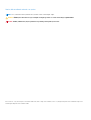 2
2
-
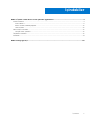 3
3
-
 4
4
-
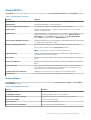 5
5
-
 6
6
-
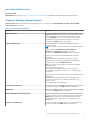 7
7
-
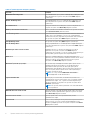 8
8
-
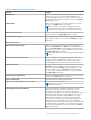 9
9
-
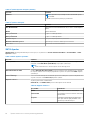 10
10
-
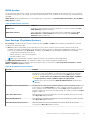 11
11
-
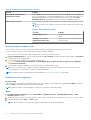 12
12
-
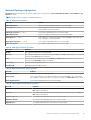 13
13
-
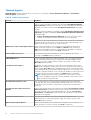 14
14
-
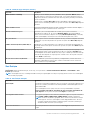 15
15
-
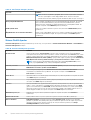 16
16
-
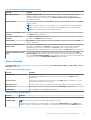 17
17
-
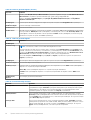 18
18
-
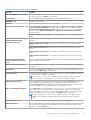 19
19
-
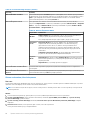 20
20
-
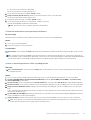 21
21
-
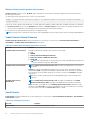 22
22
-
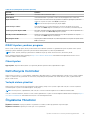 23
23
-
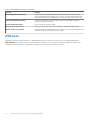 24
24
-
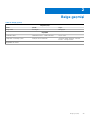 25
25
İlgili makaleler
-
Dell PowerEdge XE8545 Başvuru Kılavuzu
-
Dell PowerEdge R6525 Başvuru Kılavuzu
-
Dell PowerEdge C6525 Başvuru Kılavuzu
-
Dell PowerEdge R7525 Başvuru Kılavuzu
-
Dell PowerEdge R7515 Başvuru Kılavuzu
-
Dell PowerEdge R6515 Başvuru Kılavuzu
-
Dell PowerEdge R640 El kitabı
-
Dell PowerEdge C4140 Başvuru Kılavuzu
-
Dell PowerEdge R940xa Başvuru Kılavuzu
-
Dell PowerEdge R840 Başvuru Kılavuzu